
1.定位机体
01 新建一个名为SamsungMobile的装配文件,进入装配界面,系统自动弹出“添加组件”对话框,在弹出的对话框中单击“打开文件”按钮 ,打开“部件名”对话框。
,打开“部件名”对话框。
02 浏览本书的配套光盘,选择D_63_36.prt文件,返回“添加组件”对话框后,指定定位方式为“绝对原点”,如图6-4所示。

图6-4 定位机体
2.装配下壳体
01 单击功能区“主页”→“装配”→“添加组件”按钮 ,在弹出的对话框中单击“打开文件”按钮
,在弹出的对话框中单击“打开文件”按钮 ,打开“部件名”对话框。
,打开“部件名”对话框。
02 选择本书配套光盘中的DCG_15_12.prt文件,指定定位方式为“绝对原点”,单击“确定”按钮即可,如图6-5所示。
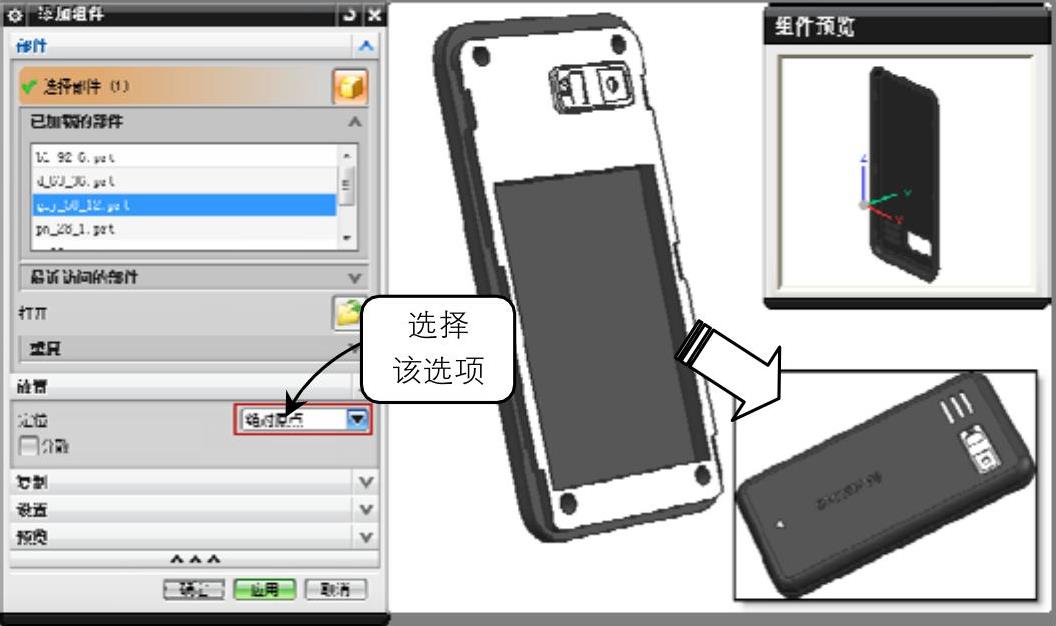
图6-5 装配下壳体
01 单击功能区“主页”→“装配”→“添加组件”按钮 ,在对话框中单击“打开文件”按钮
,在对话框中单击“打开文件”按钮 ,选择本书配套光盘中的PM_28_1.prt文件,指定定位方式为“通过约束”,如图6-6所示。
,选择本书配套光盘中的PM_28_1.prt文件,指定定位方式为“通过约束”,如图6-6所示。

图6-6 添加芯片主板
02 在“装配约束”对话框的“方位”下拉列表中选择“对齐”选项,选择“组件预览”对话框中芯片主板的上表面,然后在工作区中选取芯片主板对应的贴合面,如果工作区中显示与预装相反,单击对话框中的“反向”按钮 ,即可定位两组件的接触对齐约束,如图6-7所示。
,即可定位两组件的接触对齐约束,如图6-7所示。

图6-7 装配芯片主板(www.xing528.com)
4.装配上壳体
01 单击功能区“主页”→“装配”→“添加组件”按钮 ,在对话框中单击“打开文件”按钮
,在对话框中单击“打开文件”按钮 ,选择本书配套光盘中的GLJ_50_12.prt文件,指定定位方式为“通过约束”,单击“确定”按钮。
,选择本书配套光盘中的GLJ_50_12.prt文件,指定定位方式为“通过约束”,单击“确定”按钮。
02 在“装配约束”对话框的“类型”下拉列表中选择“接触对齐”选项,选择“组件预览”对话框上壳体螺孔套的端面,然后在工作区中选取对应的贴合面,如果工作区中显示与预装相反,单击对话框中的“反向”按钮 ,即可定位两组件的接触对齐约束,如图6-8所示。
,即可定位两组件的接触对齐约束,如图6-8所示。

图6-8 装配上壳体
5.装配屏幕保护片
01 单击功能区“主页”→“装配”→“添加组件”按钮 ,在对话框中单击“打开文件”按钮
,在对话框中单击“打开文件”按钮 ,选择本书配套光盘中的BL_92_6.prt文件,指定定位方式为“通过约束”,单击“确定”按钮。
,选择本书配套光盘中的BL_92_6.prt文件,指定定位方式为“通过约束”,单击“确定”按钮。
02 在“装配约束”对话框的“类型”下拉列表中选择“接触对齐”选项,选择“组件预览”对话框中屏幕保护片的内侧表面,然后在工作区中选取对应的贴合面,如果工作区中显示与预装相反,单击对话框中的“反向”按钮 ,即可定位两组件的接触对齐约束,如图6-9所示。
,即可定位两组件的接触对齐约束,如图6-9所示。

图6-9 装配屏幕保护片
6.装配上壳保护壳
01 单击功能区“主页”→“装配”→“添加组件”按钮 ,在对话框中单击“打开文件”按钮
,在对话框中单击“打开文件”按钮 ,选择本书配套光盘中的S_83_4.prt文件,指定定位方式为“通过约束”,单击“确定”按钮。
,选择本书配套光盘中的S_83_4.prt文件,指定定位方式为“通过约束”,单击“确定”按钮。
02 在“装配约束”对话框的“类型”下拉列表中选择“胶合”选项,选择“组件预览”对话框中的上壳保护壳,然后在工作区中选取上壳保护壳对应的贴合面,单击对话框中的“确定”按钮即可定位两组件的胶合约束,如图6-10所示。三星手机装配完成。
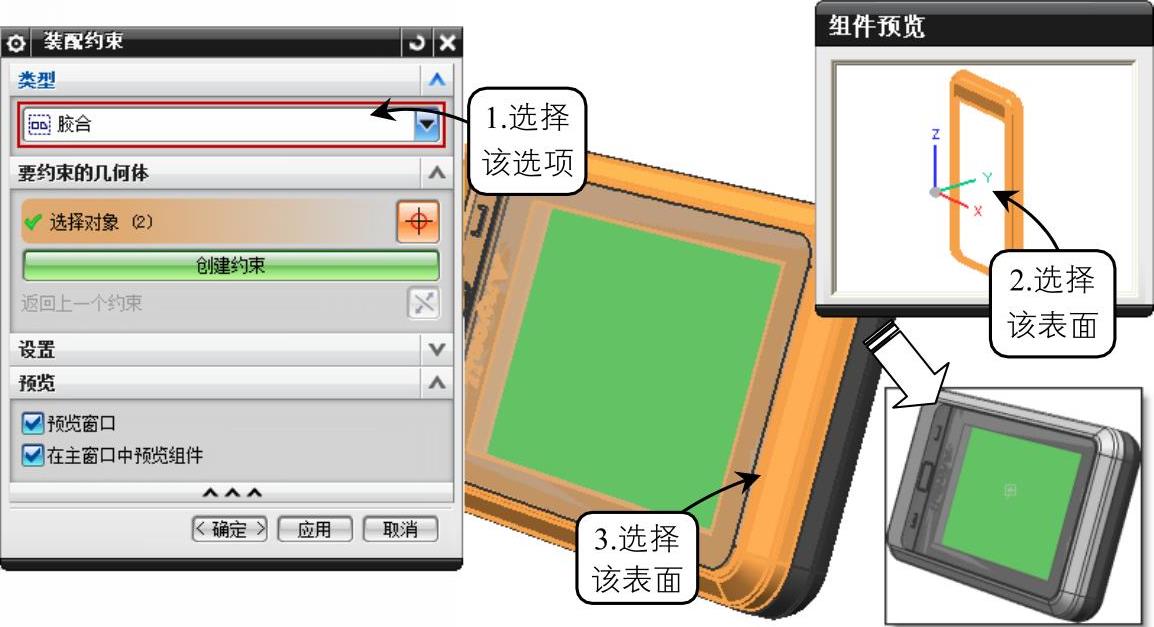
图6-10 装配上壳保护壳
免责声明:以上内容源自网络,版权归原作者所有,如有侵犯您的原创版权请告知,我们将尽快删除相关内容。




